Actualización 7 de julio de 2020: Una nueva actualización de la aplicación Google Duo ahora le permite agregar hasta 31 participantes en una sola videollamada excluyéndose a usted mismo. Esto significa que puede tener hasta 32 participantes en un solo grupo.
Actualización 8 de junio de 2020: La empresa de tecnología líder en el mundo, Google, ha agregado invitaciones a enlaces a su popular plataforma de videollamadas, Duo. Los usuarios ahora podrían agregar a otros a un chat grupal solo usando un enlace de invitación. La función, que actualmente está disponible para dispositivos móviles, se anunció por primera vez en mayo.
Cuando la versión actualizada de Google Duo llegó por primera vez a nuestros teléfonos, solo pudimos agregar 4 contactos. A mediados de 2019, Google aumentó el límite a 8 personas. Y ahora, mientras el mundo lucha por mantenerse conectado con amigos y familiares en medio del brote de COVID-19, el gigante tecnológico estadounidense ha permitido a los usuarios realizar videollamadas de 12 personas.
Además, a la luz del aumento sin precedentes, 8 veces más de lo habitual, en las videollamadas grupales durante el período de bloqueo, Google ha confirmado que aumentaría el límite de 12 participantes en un futuro próximo.
Sanaz Ahari, líder tecnológico de Google Duo, confirmó la noticia en Twitter en 27 de marzo de 2020.
Estamos agradecidos de que Duo ayude a los usuarios a ver a sus seres queridos en todo el mundo. Reconocemos que las llamadas grupales son particularmente críticas en este momento. Hemos aumentado las llamadas de grupo de 8 participantes a 12 efectivos hoy. Más por venir. #TodoEnEstoJuntos # COVID19
– Sanaz (@sanazahari) 27 de marzo de 2020
Las dos aplicaciones de mensajería de Google, Allo y Duo, se lanzaron simultáneamente. El primero nunca despegó realmente, lo que obligó a Google a deshacer el proyecto. Duo, por otro lado, se apegó a lo básico y se ha convertido en la aplicación de videollamadas favorita de muchas personas.
Claro, la aplicación Zoom gratis también es buena, pero si buscas un chat de video con amigos, los efectos geniales, el filtro, la interfaz de usuario agradable, las llamadas fáciles y rápidas de Google Duo lo convierten en un claro ganador. Y luego hay un límite de 40 minutos en la aplicación Zoom, mientras que puede hablar sin restricciones en la duración con Google Duo.
Revisa: Las mejores aplicaciones de videollamadas en Android
Cómo iniciar una videollamada grupal en Duo
Paso 1: Descarga y abre la aplicación Google Duo usando este enlace. Abra la aplicación una vez instalada y luego regístrese. Deberá otorgarle los permisos necesarios.
Paso 2: Una vez que la aplicación esté abierta, toque el ‘Crea un grupo‘en la pestaña inferior de la pantalla.
Paso 3: Seleccione las personas con las que desea realizar una llamada grupal.

Nota: Duo le permite llamar en grupo a hasta 11 personas en una sola llamada simultáneamente. Tendrá que hacer otra llamada en caso de que esté planeando tener más participantes.
Paso 3: Toque en ‘Hecho‘en la parte inferior de la pantalla una vez que haya seleccionado los contactos.

Etapa 4: Google Duo ahora mostrará un cuadro de diálogo que le pedirá que nombre el grupo según sus preferencias. Una vez que haya nombrado el grupo, toque ‘Salvar‘.
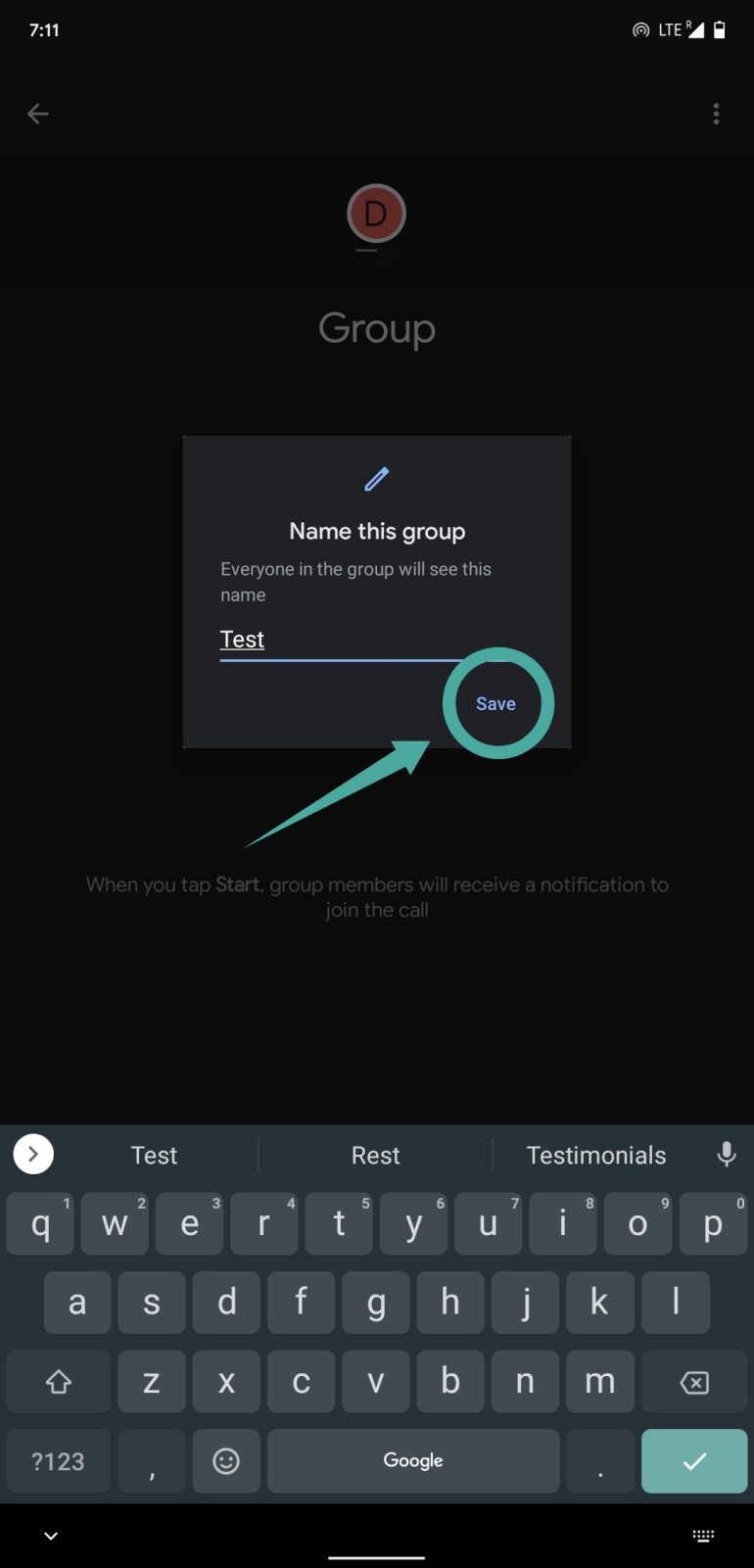
Paso 5: Ahora podrá ver una lista de todos los participantes del grupo en su pantalla. Toque en el ‘comienzo‘en la parte inferior de la pantalla una vez que esté listo para realizar la llamada grupal.
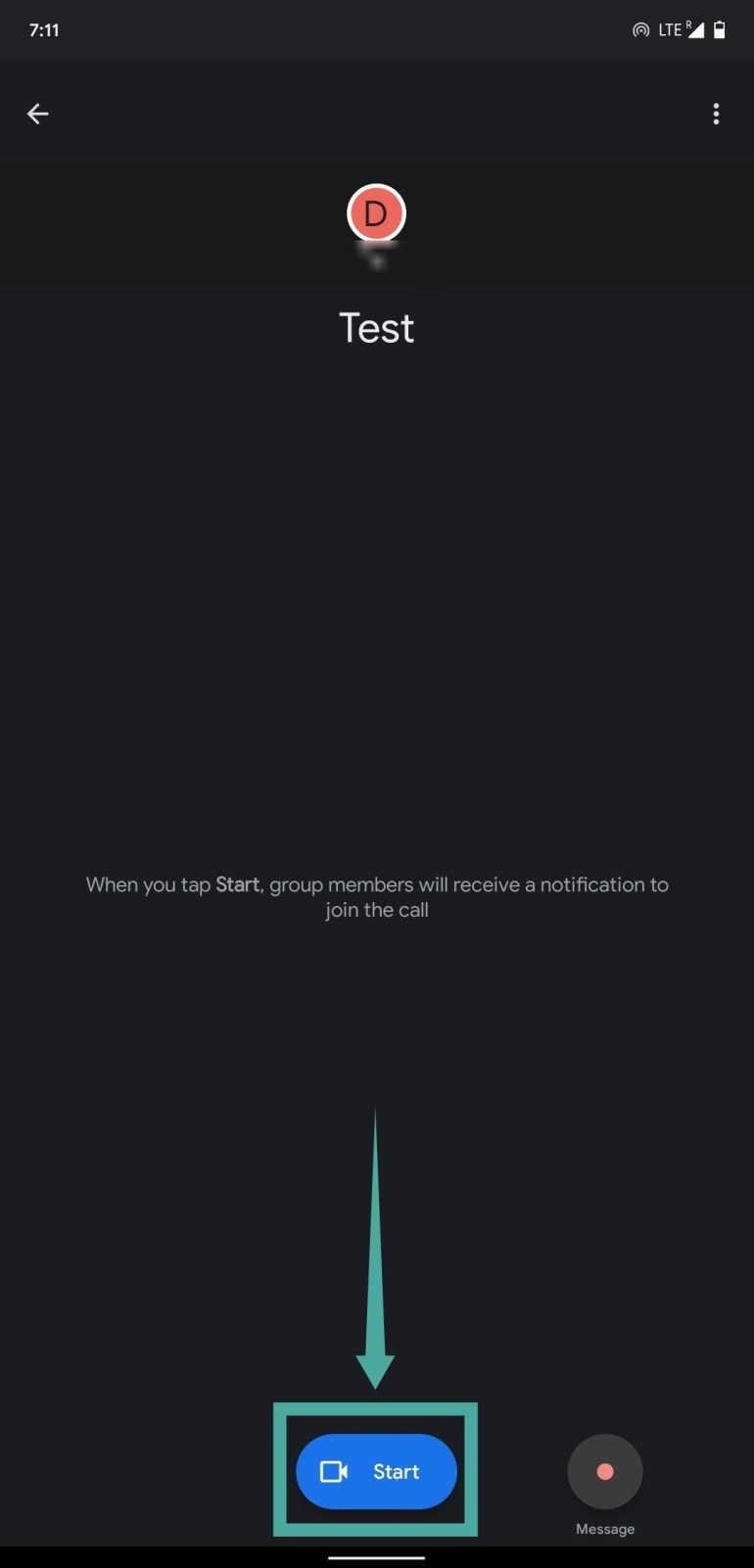
Nota: También puede utilizar el ‘Mensaje‘junto a él en caso de que desee conversar por mensajes de texto con su grupo.
Ahora debería poder realizar llamadas grupales con los miembros seleccionados en Google Duo.
Consejos para una mejor experiencia de llamadas grupales
Habilitación del modo de poca luz
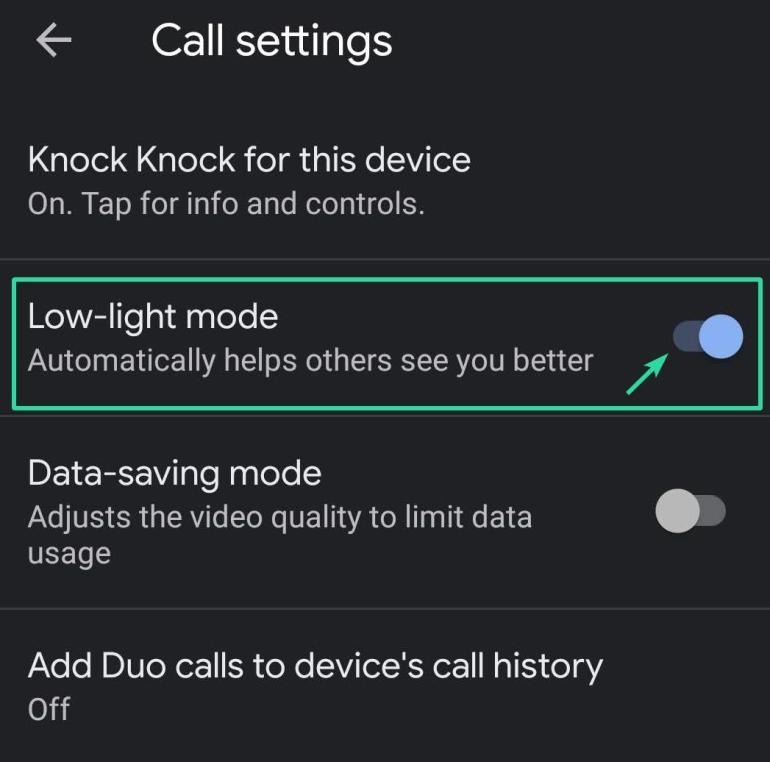
Google Duo tiene un modo de poca luz que facilitará que sus participantes vean su transmisión de video en caso de que se encuentre en un entorno oscuro. Simplemente toque el ‘Modo de poca luz‘en la esquina superior izquierda de la pantalla.
El modo de luz baja ajustará automáticamente la exposición de su cámara, lo que facilitará que sus participantes lo vean en entornos más oscuros.
¿Cómo agregar contactos a su pantalla de inicio?
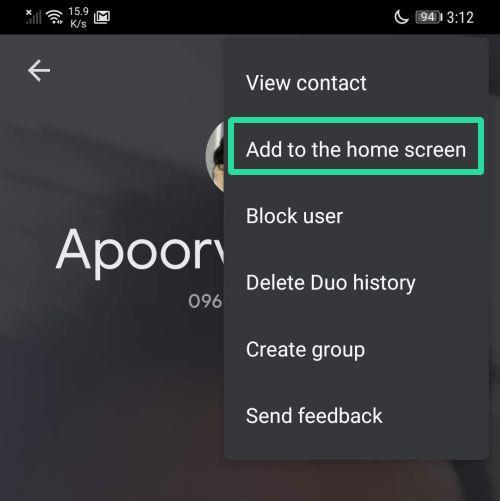
Puede agregar los contactos a los que llama con más frecuencia en Google Duo a la pantalla de inicio para un acceso rápido. Aparecerá un cuadro de diálogo que le pedirá que ‘Añadir a la pantalla principal‘después de terminar una llamada con su contacto frecuente. Simplemente toque ‘Añadir‘en este cuadro de diálogo y Duo creará automáticamente un acceso directo en la pantalla de inicio.
Envíe un mensaje de video / voz antes de iniciar una llamada grupal
Puede enviar un mensaje de voz o video a sus contactos para informarles sobre el tema de su llamada grupal que está a punto de comenzar. Esto les dará a sus participantes tiempo para prepararse y reunir todo lo necesario que necesitarán para participar en su reunión.
Para enviar un mensaje de video, simplemente toque y mantenga presionado el contacto en cuestión y aparecerá una ventana emergente en su pantalla. Toque en ‘Grabar mensaje‘. Esto le permitirá grabar un mensaje de video de 30 segundos para su contacto.
¿Cómo hacer llamadas de Google Duo directamente desde la aplicación de marcador de su teléfono?
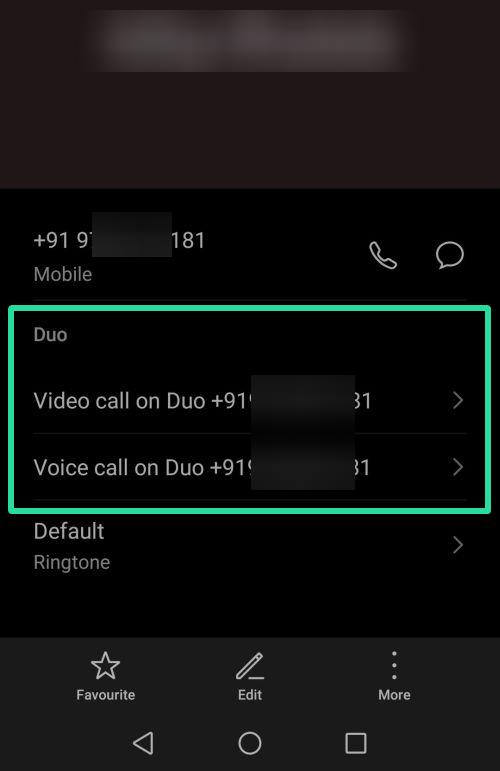
Puede realizar fácilmente una videollamada a sus contactos directamente desde su aplicación de marcador con Google Duo. Simplemente abra la aplicación del marcador, seleccione el ‘Contactos‘en la parte inferior de la pantalla y proceda a desplazarse y encontrar el contacto en cuestión en su lista de contactos.
Una vez encontrado, toque su foto de perfil y obtendrá opciones para hacer ‘Videollamada de Duo‘y’Llamada de voz Duo‘en tu pantalla.
La función knock-knock
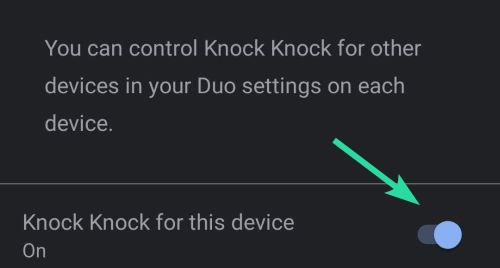
Knock Knock es una función útil integrada en Google Duo que le brinda una vista previa de la persona antes de contestar la llamada. Para habilitar toc toc, toque el ‘3 puntos‘icono de menú en la esquina superior derecha de la pantalla y seleccione’Configuraciones‘.
Seleccione ‘Ajustes de llamada‘en la siguiente pantalla y el’TOC Toc‘debe estar en la parte superior. Tóquelo y habilite el interruptor en la parte inferior de su pantalla para habilitar ‘TOC Toc‘.
Usar filtros y efectos en Google Duo
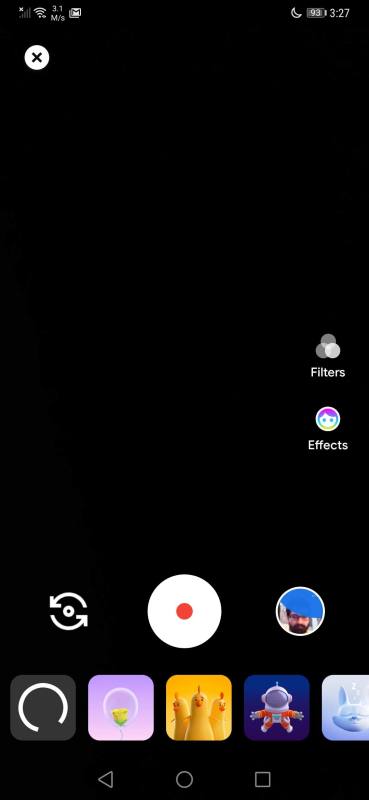

Google ha facilitado el uso de filtros y efectos de video durante las llamadas de Duo. Esto le facilitará la mejora de la calidad del video sin comprometer el rendimiento.
Desliza hacia abajo en la pantalla de inicio de Google Duo para comenzar a grabar un mensaje. Verá la opción de agregar filtros y efectos a la derecha de su pantalla. Simplemente toque cualquiera de ellos para comenzar.
Habilite PIP mientras llama a Google duo
Nota: Esta función solo funciona en Android 8.0+. Puede verificar su firmware yendo a Configuración -> Acerca del teléfono.
Picture in Picture o PIP es un modo útil que le permitirá utilizar varias aplicaciones y servicios diferentes en su teléfono sin tener que cortar su llamada Duo. La aplicación se minimizará a sí misma en una pequeña ventana en la parte inferior de la pantalla que luego se puede cambiar de tamaño y mover según su conveniencia.
Para activar la ventana PIP durante una llamada, simplemente toque el botón de inicio, esto minimizará la llamada en curso a una pequeña ventana emergente y lo llevará a la pantalla de inicio de su teléfono. Luego, puede utilizar otros servicios y aplicaciones según sus preferencias.
